MacBook Air怎么切换双系统
相信不少网友都在为自己的macbook air安装双系统,对于Mac系统的新手来说,双系统切换使用还是有一定难度的,看完教程之后,大家也知道如何切换了。

MacBook Air怎么切换双系统
一、MAC切换到Windows:
1.苹果系统时,看到桌面下方的Dock,单击打开【系统偏好设置】。
2.在偏好设置里打开第二行最后一个的【启动磁盘】。
3.点击下面的一把黄锁图标,输入用户名、密码解锁。
4.如果没有改动过C盘名称的话,系统选择里面会有一个“BootCamp”,BootCamp下面还有一行小字“Windows”。
点击选择这个图标,确认下面出现了两行文字“您已经选择了磁盘‘BOOTCAMP’上的‘Windows’”。
现在点击这行字右边的“重新启动”按钮。弹出来一个选择框,点击“重新启动”,电脑就会在重启以后进入windows系统。
二、Windows切换到MAC:
1.在Windows系统使用时,先关机然后在开机。
2.在听到MacBook Air的开机音乐时长按【option】键,直到出现了一个选择系统的界面。
ps:option键上面有一行字“alt”,其实他就是windows键盘的alt键,只是融入了MAC的名称
3.使用键盘左右键选择【Macintosh HD】,回车。此时就从windows系统切换成了MAC系统。
更多相关教程,请关注PHP中文网!
Atas ialah kandungan terperinci MacBook Air怎么切换双系统. Untuk maklumat lanjut, sila ikut artikel berkaitan lain di laman web China PHP!

Alat AI Hot

Undresser.AI Undress
Apl berkuasa AI untuk mencipta foto bogel yang realistik

AI Clothes Remover
Alat AI dalam talian untuk mengeluarkan pakaian daripada foto.

Undress AI Tool
Gambar buka pakaian secara percuma

Clothoff.io
Penyingkiran pakaian AI

AI Hentai Generator
Menjana ai hentai secara percuma.

Artikel Panas

Alat panas

Notepad++7.3.1
Editor kod yang mudah digunakan dan percuma

SublimeText3 versi Cina
Versi Cina, sangat mudah digunakan

Hantar Studio 13.0.1
Persekitaran pembangunan bersepadu PHP yang berkuasa

Dreamweaver CS6
Alat pembangunan web visual

SublimeText3 versi Mac
Perisian penyuntingan kod peringkat Tuhan (SublimeText3)

Topik panas
 1378
1378
 52
52
 Cara Membetulkan 'Bukti Penyulitan Tamat Tempoh' Semasa Mencetak pada Apple Mac
Feb 05, 2024 pm 06:42 PM
Cara Membetulkan 'Bukti Penyulitan Tamat Tempoh' Semasa Mencetak pada Apple Mac
Feb 05, 2024 pm 06:42 PM
Pernahkah anda menemui mesej ralat "Bukti kelayakan penyulitan pencetak telah tamat tempoh" pada komputer Apple Mac anda semasa cuba mencetak dokumen? jangan risau! Dalam tutorial ini, saya akan berkongsi cara membetulkan bukti kelayakan penyulitan pencetak yang telah tamat tempoh pada komputer Apple. Mari kita mulakan tanpa berlengah lagi. Pernahkah anda menemui mesej ralat "Bukti kelayakan penyulitan pencetak telah tamat tempoh" pada Mac anda semasa cuba mencetak dokumen? jangan risau! Dalam tutorial ini, saya akan berkongsi cara untuk membetulkan bukti kelayakan penyulitan pencetak yang telah tamat tempoh pada Mac. Mari kita mulakan tanpa berlengah lagi. Apakah maksudnya jika bukti kelayakan penyulitan pencetak tamat tempoh pada Mac? Cara Membetulkan Bukti Kelayakan Penyulitan Pencetak Tamat Tempoh pada Mac Petua dan Langkah Berjaga-jaga Tambahan Apakah Maksud Bukti Kelayakan Penyulitan Pencetak Tamat Tempoh pada Mac? Bukti kelayakan penyulitan pencetak pada Mac
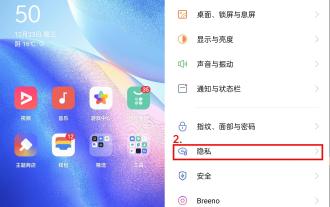 Cara menukar telefon antara sistem dwi Oppo 'Pengenalan terperinci: Cara mendayakan fungsi klon sistem telefon mudah alih Oppo'
Feb 07, 2024 pm 07:24 PM
Cara menukar telefon antara sistem dwi Oppo 'Pengenalan terperinci: Cara mendayakan fungsi klon sistem telefon mudah alih Oppo'
Feb 07, 2024 pm 07:24 PM
Pada masa kini, banyak telefon bimbit menyokong klon aplikasi Bukan perkara baru untuk log masuk ke dua akaun WeChat pada satu telefon bimbit pada masa yang sama. Fungsi "klon sistem" yang disertakan dengan sistem ColorOS11 telefon mudah alih OPPO boleh memuaskan imaginasi sedemikian. Dengan hanya satu gerakan jari anda, satu lagi sistem yang bebas sepenuhnya boleh dipisahkan pada telefon Kedua-dua sistem dibezakan oleh kata laluan skrin kunci yang berbeza diletakkan dalam sistem biasa, dan fail penting diletakkan dalam sistem klon untuk memaksimumkan kemudahan sistem Privasi dan keselamatan terjamin. Mari kita ambil telefon bimbit siri OPPOReno5 sebagai contoh dan mari lihat cara menghidupkan klon sistem Klon sistem adalah sejenis fungsi privasi Buka "Tetapan" dan masukkan "Privasi".
 Bagaimana untuk menetapkan skrin komputer Apple agar sentiasa dihidupkan, dan cara membuat Mac tidak pernah tidur
Feb 05, 2024 pm 05:33 PM
Bagaimana untuk menetapkan skrin komputer Apple agar sentiasa dihidupkan, dan cara membuat Mac tidak pernah tidur
Feb 05, 2024 pm 05:33 PM
Mahu menghalang Apple Macbook anda daripada tidur? Ini semua pilihan anda. Apple mereka bentuk macOS untuk kecekapan tenaga maksimum. Oleh itu, secara lalai, komputer Apple Mac akan cuba menjimatkan kuasa sebanyak mungkin untuk memanjangkan hayat bateri. Oleh itu, apabila anda berhenti menggunakan Mac anda buat sementara waktu, ia akan tidur secara automatik untuk menjimatkan tenaga. Anda mungkin tidak mahu Mac anda tertidur apabila anda sedang menjalankan tugas penting. Panduan ini akan menunjukkan kepada anda cara menghalang Mac anda daripada tidur dan memastikannya terjaga. Cara mematikan mod tidur pada MacOS Mac anda membolehkan anda mengawal cara dan masa Mac anda tidur. Walau bagaimanapun, dengan ketibaan tetapan sistem dalam macOS Ventura, anda mungkin menjimatkan tenaga
 Cara menyemak tahap bateri peranti Bluetooth yang disambungkan pada Mac anda
Feb 05, 2024 pm 01:45 PM
Cara menyemak tahap bateri peranti Bluetooth yang disambungkan pada Mac anda
Feb 05, 2024 pm 01:45 PM
Aksesori Bluetooth seperti tetikus dan papan kekunci sangat mudah untuk komputer Apple Mac anda. Walau bagaimanapun, peranti ini mempunyai hayat bateri yang terhad, jadi menyemak hayat baterinya dengan kerap memastikan anda tidak terkejut dengan pemotongan secara tiba-tiba. Siapa yang tidak mahu menyemak tahap bateri aksesori Bluetooth dengan hanya beberapa klik? Nasib baik, Mac anda menawarkan beberapa cara mudah untuk menyemak tahap bateri peranti Bluetooth yang disambungkan ke komputer Apple Mac anda. Mari terokai pilihan mudah ini. 1. Semak daripada Bar Menu pada Mac Dalam Mac, bar menu ialah salah satu kawasan paling mudah untuk dilihat. Hanya leret kursor anda untuk memaparkan bar menu. Dan, anda boleh menjadikan bar menu sentiasa kelihatan dalam mod skrin penuh. Jika anda tidak melihat ikon Bluetooth dalam bar menu, anda perlu melakukannya secara manual
 Cara melaraskan masa tidur pada Mac anda (sediakan hibernasi)
Feb 05, 2024 pm 02:10 PM
Cara melaraskan masa tidur pada Mac anda (sediakan hibernasi)
Feb 05, 2024 pm 02:10 PM
Adakah anda mendapati bahawa apabila anda tidak menggunakan Mac anda selama lebih daripada satu minit, anda sentiasa perlu membangunkannya? Atau adakah anda mempunyai masalah sebaliknya, di mana anda membiarkan Mac anda bersendirian selama beberapa jam, hanya untuk mendapati bahawa apabila anda kembali ia masih terjaga dengan skrin dihidupkan? Pada Mac anda, anda boleh mengawal dengan tepat berapa lama anda menghabiskan masa tidak aktif sebelum paparan anda dan komponen lain tidur. Berikut ialah cara melaraskan masa tidur Mac anda. Cara menetapkan masa tidur pada Mac Dalam tetapan sistem Mac, anda boleh memilih berapa lama paparan menunggu sebelum tidur. Anda boleh memilih mana-mana sahaja dari satu minit hingga tiga jam, atau anda boleh memilih untuk memastikan paparan tidak pernah tidur melainkan anda meletakkannya secara manual. Langkah-langkahnya berbeza sedikit bergantung pada versi macOS yang anda jalankan.
 Bagaimana untuk mengalihkan fail dan folder pada komputer Mac? 4 cara untuk menjelaskan!
Feb 05, 2024 pm 06:48 PM
Bagaimana untuk mengalihkan fail dan folder pada komputer Mac? 4 cara untuk menjelaskan!
Feb 05, 2024 pm 06:48 PM
Jika anda ingin menyusun fail dan folder pada komputer Apple Mac anda, anda boleh mempertimbangkan untuk mengalihkan beberapa kandungan. Dengan mengalihkan item, anda boleh membuat struktur fail yang lebih teratur untuk berfungsi dengan lebih cekap atau mencari perkara yang anda perlukan dengan lebih cepat. Kami akan menunjukkan kepada anda cara mengalihkan fail dan folder pada macOS menggunakan seret dan lepas, pintasan atau menu klik kanan, Terminal dan banyak lagi supaya anda boleh menggunakan kaedah yang lebih masuk akal atau yang paling anda selesa. Kaedah 1: Gunakan Seret dan Lepas pada Mac Cara paling mudah untuk mengalihkan fail dan folder pada komputer Apple Mac ialah melalui seret dan lepas. Sama ada anda menyusun semula ikon, widget dan pintasan pada desktop anda atau mengalihkan item ke lokasi lain pada macOS, kaedah ini sangat mudah dan mudah digunakan. 1.Buka dua
 2 Cara untuk Mengunci Foto pada Mac
Mar 22, 2024 am 09:06 AM
2 Cara untuk Mengunci Foto pada Mac
Mar 22, 2024 am 09:06 AM
Apabila anda menyimpan foto pada Mac anda, anda kadangkala menyertakan beberapa foto peribadi Untuk memastikan privasinya, anda boleh mempertimbangkan untuk menguncinya. Ini menghalang orang lain daripada melihat foto tanpa kebenaran. Artikel ini akan menerangkan cara mengunci foto pada Mac untuk memastikan hanya anda boleh mengaksesnya apabila anda memerlukannya. Cara Mengunci Foto pada Mac [2 Kaedah] Anda boleh mengunci foto pada Mac dalam dua cara – menggunakan apl Foto atau apl Utiliti Cakera. Kaedah 1: Gunakan apl Foto Anda boleh menggunakan apl Foto untuk mengunci foto anda jika ia disimpan dalam apl. Jika foto anda disimpan di tempat lain, anda perlu menguncinya dengan mengalihkannya ke apl Foto. Langkah 1: Tambahkan gambar
 (Tetap) arahan apt-get tidak ditemui pada Mac – tutorial penuh
Feb 05, 2024 am 11:51 AM
(Tetap) arahan apt-get tidak ditemui pada Mac – tutorial penuh
Feb 05, 2024 am 11:51 AM
Jika anda pernah menggunakan sistem Linux, anda mungkin biasa dengan arahan Apt-get. Ia adalah arahan yang digunakan untuk memasang aplikasi atau pakej perisian pada sistem Linux. Walaupun macOS dan Linux mempunyai beberapa persamaan, hanya sebilangan kecil pakej Linux boleh dipasang pada macOS. Terutamanya versi macOS yang lebih lama berkemungkinan besar tidak dapat menjalankan aplikasi Linux. Tidak dapat mencari arahan apt-get? Apabila pengguna cuba memasang aplikasi Linux pada macOS, mereka mungkin menerima mesej "Apt-get command not found". Sebenarnya, tidak ada yang salah dengan arahan Apt-get itu sendiri, tetapi ia tidak berfungsi pada macOS. Ini kerana macOS tidak mempunyai terbina dalam



